Wix 호텔 by HotelRunner: 이메일 템플릿 사용자 지정하기
2 분
페이지 메뉴
- 이메일 템플릿에서 동적값 사용하기
- 자동 이메일 사용자 지정하기
- 자주 묻는 질문
중요!
이 도움말은 최신 버전의 Wix 호텔 by HotelRunner를 참조합니다.이전 버전의 Wix 호텔에 대한 정보는 여기를 클릭하세요.
Wix 호텔 by HotelRunner의 이메일 템플릿을 사용하면 고객과 빠르고 전문적으로 소통할 수 있습니다. 이를 통해 팀은 동적 콘텐츠로 개인화할 수 있는 사전 작성된 메시지를 사용해 일관된 메시지 및 브랜딩을 보장할 수 있습니다. 중요한 업데이트, 확인 및 예약 세부 정보를 전달하는 데 사용해 고객 경험을 향상시키세요.
이메일 템플릿에서 동적값 사용하기
변수라고도 하는 동적값을 사용하면 고객 이름 또는 예약 정보와 같은 세부 정보에 대한 플레이스홀더를 삽입해 이메일 템플릿을 사용자 지정할 수 있습니다. 이메일 발송 시에는 이러한 플레이스홀더가 고객의 특정 세부 정보로 자동 대체되어 빠르고 일관된 맞춤형 커뮤니케이션이 가능합니다.
이메일 템플릿에서 동적값을 사용하려면:
- 사이트 대시보드의 Email Templates로 이동합니다.
- 사용자 지정하고자 하는 이메일 템플릿에 마우스오버한 후 Edit을 클릭합니다.
- 동적값을 삽입할 Body content를 클릭합니다. 그 다음, Variables 드롭다운을 클릭해 추가할 변수를 선택합니다.
참고: 연락처 정보, 정책 표, 결제 차단, 예약 정보 버튼 등과 같은 콘텐츠 블록 변수를 추가할 수도 있습니다. - 완료되면 오른쪽 상단에서 Update를 클릭합니다.
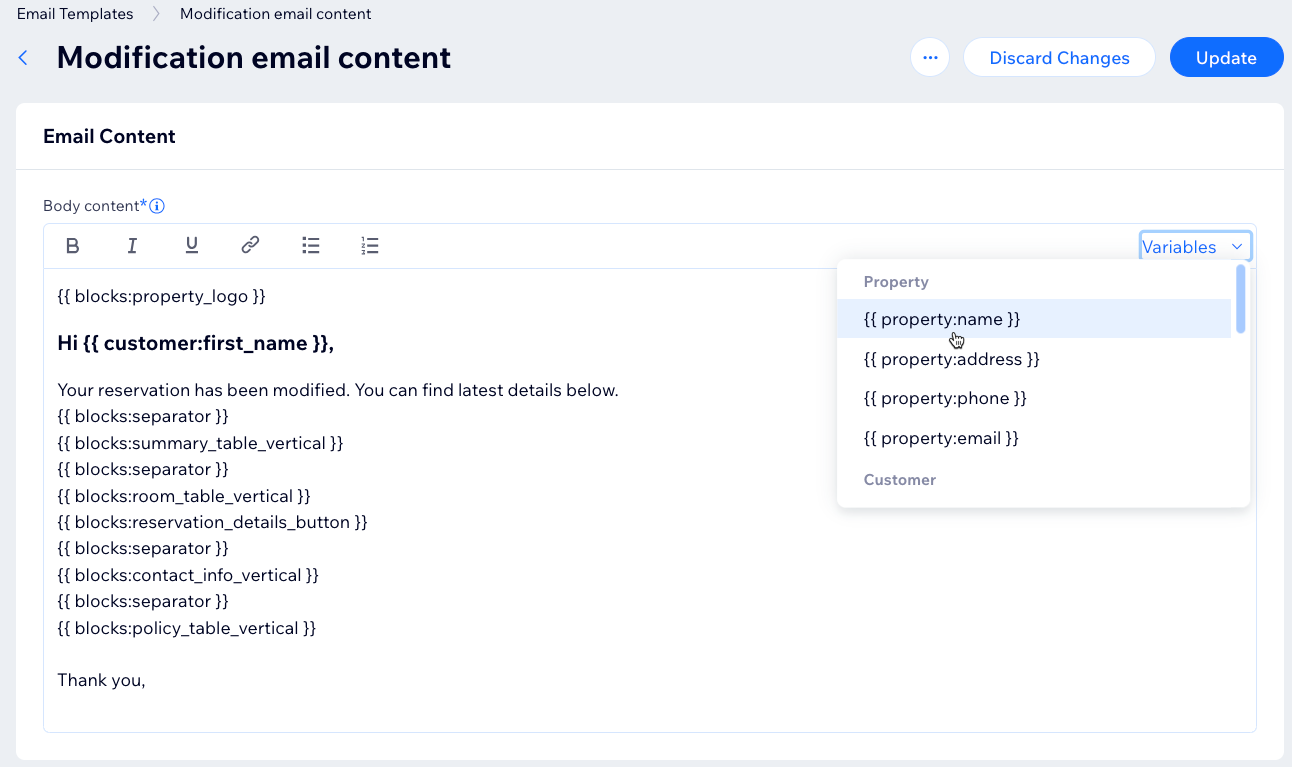
자동 이메일 사용자 지정하기
텍스트 및 동적값을 사용해 자동 이메일 콘텐츠를 사용자 지정해 일관되고 개인화된 고객 경험을 제공하세요.
Wix 호텔 by HotelRunner를 사용해 다음 이메일 템플릿을 사용자 지정할 수 있습니다.
- 정보 이메일 내용: 고객이 예약 후 처음으로 수신하는 이메일입니다.
- 수정 이메일 내용: 고객이 예약을 변경하면 발송됩니다.
- 취소 이메일 내용: 고객이 예약 취소 시 발송됩니다.
- 확인 알림 이메일 내용: 고객이 예약을 확인할 경우 발송됩니다. 필요한 경우 담당자가 수동으로 발송할 수도 있습니다.
자동 이메일을 사용자 지정하려면:
- 사이트 대시보드의 Email Templates로 이동합니다.
- 사용자 지정하고자 하는 이메일 템플릿에 마우스오버한 후 Edit을 클릭합니다.
- 이메일 Body content의 텍스트를 편집합니다.
- (선택사항) 동적값을 추가합니다(위 섹션 참조).
- 오른쪽 상단에서 Update를 클릭합니다.
- (선택사항) 추가 작업
 아이콘을 클릭한 후 Send test email을 클릭해 변경사항을 미리보기합니다.
아이콘을 클릭한 후 Send test email을 클릭해 변경사항을 미리보기합니다.
참고:
원래 템플릿을 복원하려면 Apply default template을 클릭하세요.
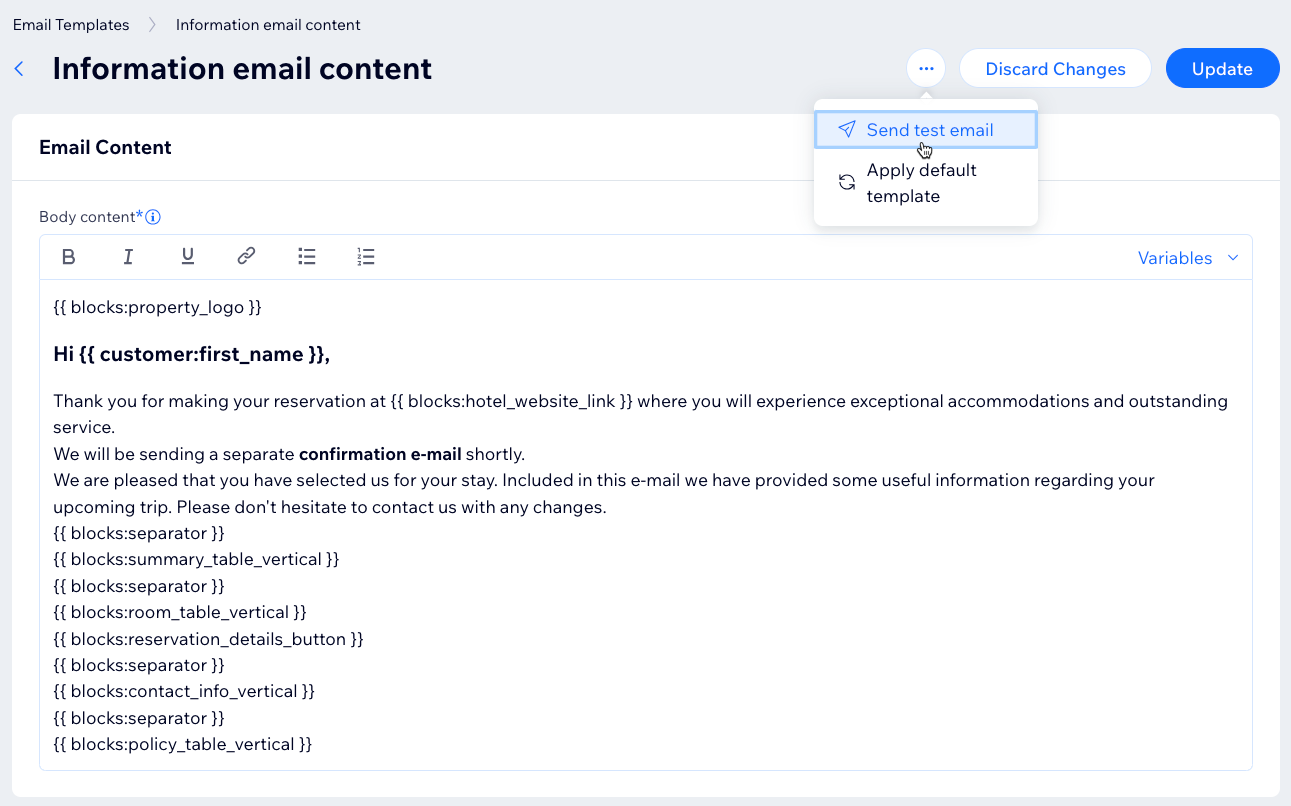
자주 묻는 질문
다음은 자동 이메일 사용자 지정과 관련된 몇 가지 일반적인 질문입니다.
동적값이란 무엇인가요?
Wix 호텔 by HotelRunner에서 더 많은 자동 이메일 템플릿을 생성할 수 있나요?
자동 이메일 및 알림은 누가 수신하나요?

